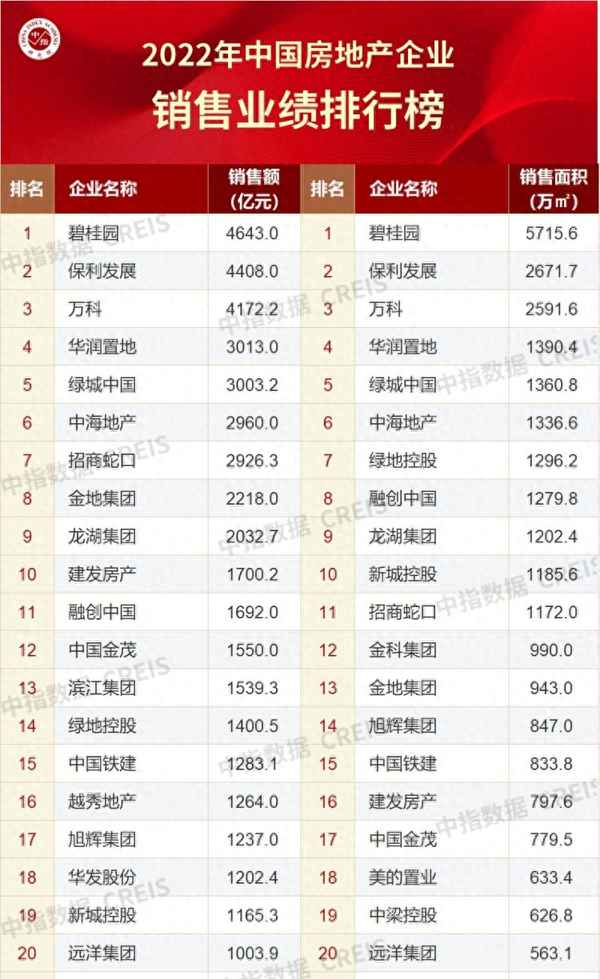6023是什么意思;6023是什么意思啊
我上一篇文章提及了這個遠程控制神器的介紹,這篇文章來跟大家講一下這個程序的下載安裝及使用方法。
首先是注冊,注冊地址:https://parsec.app/。
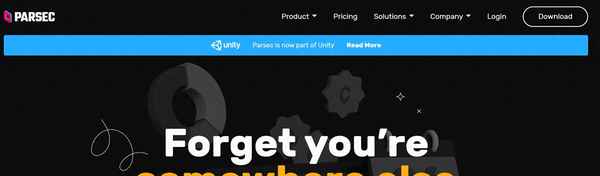
注冊網站
點擊右上角 Login 按鈕。進入如下頁面(因為是國外網站,所以加載緩慢一些,請耐心等待。)
登錄頁面,注冊在頂上
然后點擊上方 sign up 進行注冊。
注冊信息填寫
使用一個郵箱作為賬號登錄地址,郵箱也會收到新IP的驗證郵件。用戶名,只是一個昵稱的作用,可以隨便填寫。
密碼內容要符合登記
設置自己的賬號密碼,這里要注意的是,密碼必須滿足,長度大于8個字符,包含字母、數字和符號。才可以點亮它下面呢的密碼要求,并重新錄入確認。創建賬號。創建的同時有一封驗證郵件發送到你的注冊郵箱。
上面這個頁面是讓你額外安裝一個密碼保護軟件,類似于steam的驗證app,他會在你登陸時要求錄入驗證碼,以保證賬號安全,這里如果不需要點擊skip可以跳過。(本人沒有使用,直接跳過了。很多軟件不支持國區安裝或者需要谷歌框架,小伙伴可以自行嘗試。)
記得去郵箱點擊確認郵件中的按鈕鏈接!點擊后會轉跳一個驗證成功頁面,Confirmation Complete!關閉就好。
這是跳過之后的頁面,顯示已經登錄狀態
至此你的賬號就注冊完成了。
接下來是下載安裝客戶端,你可以重新打開網站地址,或者點擊BACK to APP進入本軟件的web模式,即網頁模式,可直接在網頁端發起遠程控制,僅支持google的chrome瀏覽器。但是由于是web版本,可設置項很少,速度延遲都不如客戶端,如果想得到最佳體驗,還請前往下載客戶端。https://parsec.app/downloads
下載頁面會主動判定你的系統
下載頁面會根據你的系統,自動推薦下載客戶端的類型。如果你想下載其他系統的客戶端,往下滾動屏幕就可以看到。
多達六種系統支持
我們能看到它支持
1、win7以上windows系統
2、web(chrome)
3、macos 10.11以上系統(要注意的的是mac系統的渲染視頻格式僅支持METAL,并不能使用顯卡加速,但是并不妨礙使用)
4、Android系統,這里必須安裝google框架和googlepaly商店,不會的朋友可以私信我,我來告你你解決方案。本人試過在huaweipad上使用本軟件,爽的一筆。
5、Raspberry Pi3 樹莓派 3.這個我沒使用過,無法提供支持。
6、LinuX,你看到了他還支持Linux,可以在Linux環境下,遠程windows系統,實現多系統應用,程序員的最愛。
7、你也發下了,他目前并不支持蘋果ios系統,既不支持ipad和iphone。為此我專門去問了開發團隊。但是開發團隊表示正在解決這個問題,努力使這類支持上線。所以想使用ipad安裝包的小伙伴們,需要耐心等待了。
官方回復(Twitter)意思是在努力開發中
下載完畢直接安裝登錄。登陸時會提示你需要前往郵箱驗證新的IP地址,第一次登錄時會出現,在客戶端頁面顯示紅色字樣請注意。另外每在一個新ip登錄客戶端,都會有提示,需要郵箱驗證。這也是一種安全機制。
登錄成功頁面如下所示
客戶端頁面
中間的兩臺設備。左側藍色按鈕的是是現在登錄的機器,你可以復制訪問鏈接給你好友。
右側是你要控制的主機,即另一臺在你賬戶下面按裝了該軟件,并在后臺運行且沒關機的機器。點擊就可以運行。運行時有可能報錯。
最有可能的出現的兩種錯誤,如下:
1、800錯誤,網絡不通暢,請檢查網絡或者重新設置自己的dns服務器。
2、6023/6024 這種錯誤是主機無法建立鏈接,大概率是因為你處于一個內網環境,你在一個路由器下面,并通過路由器撥號上網,這時候你需要登錄路由器做網絡映射,這里不同的路由器方法不同,小伙伴們自行上網查詢。
另外的這兩臺電腦至少有一臺需要一個公網ip,才能彼此發現。如何獲得公網IP,也請私信我。如果你使用花生殼等軟件獲得公網穿透的方式,你可能會經過服務器轉發而大大影響鏈接速度。
臨時使用可以使用手機熱點,手機連接到互聯網可是公網ip,事實證明手機4G網速足以支持2k畫面 60幀傳輸。
其他錯誤并不常見,我會在我的其他文章里,舉例說明各種錯的代碼和解決方法。
設置項
軟件的設置
點擊左側的齒輪按鈕,可配置該軟件。
第一個是訪問端設置,第二個主機設置,其他全部默認即可
Client需要關注的主要選項如下
1、window mode 是否以窗口模式運行
2、renderer 渲染方式
3、H265,是否啟用這種解碼方式,265適用于一些比較新的電腦,如果開啟后延遲增加,請關閉它。
Host 是被訪問的主機設置的地方
1、Hosting Enabled 是否起啟用該主機
2、Host Name 本主機的名稱
3、Resolution 訪問的分辨率設置,可以設置適配訪問端分辨率,保持主機端分辨率以及一些可選分辨率,值得注意的是,降低分辨率可以提高訪問速度和延遲,這里主要看主機機的cpu和gpu是否能達到要求,以降低解碼和渲染速度,小伙伴這里可以嘗試,當然也跟帶寬有關系。
4、Bandwidth Limit 帶寬限制,限制該訪問的帶寬限制,設置合適的帶寬才不影響主機的其他網絡使用,如果是家庭寬帶,一般也可以選到30Mbps以上。
5、FPS 畫面的幀率,隨著幀率的提升,解碼和網速壓力也加大,所以選擇一個合適的幀率非常重要。
左上角控制浮窗
另外在訪問端進行鏈接成功后,屏幕的左上角有個軟件標志,可以點擊軟件標志來查看自己的各種解碼延遲,找出卡頓原因,也可以快捷控制一些主機設置,開關閉聲音傳輸,調整分辨率,當然這個按鈕是可以隱藏的,隱藏后可以按住 ctrl+shift+m鍵重新調出。
本次軟件的基本設置和使用方法就介紹到這里,如果各位小伙伴不明白,隨時歡迎您私聊我。我會后期在新的文章里,做詳細的客戶端使用說明和錯誤處理方式。